如何在 Linux下使用 Trello 客户端?

毫无疑问, Trello 是一个非常棒的程序,它可以提高团体和个人的生产力。该程序能让我们像使用便利贴一样轻松跟踪工作进度。正是因为如此,所以它才迅速成为了大家进行协作任务和个人项目管理的工具。
Trello 有 Web 版、手机版(在苹果 App Store 和安卓 Google Play 下载)和 PC 版( Mac 和 Windows )。但是该程序作者并没有实现一个 Linux 桌面版,这对于 Linux 用户来说太糟了。幸运的是,有一个 Linux 下的非官方版。这都多亏了慷慨的 Daniel Chatfield 。
请记住,这不是一个官方的桌面客户端,这只是一个慷慨的人为喜欢 Trello 的 Linux 用户所建。该项目托管在 Github )。现在,我们就来亲自动手安装体验。
下载应用程序
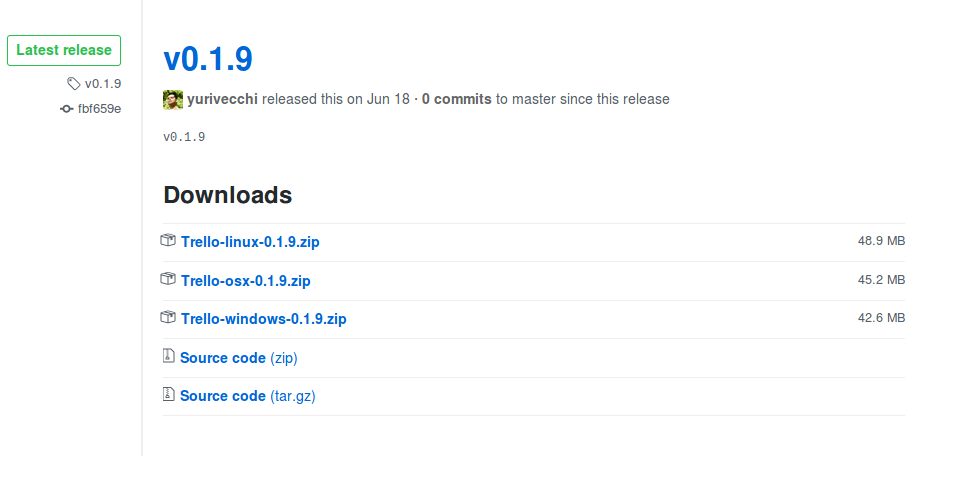
点此链接 到达下载页。
选择 Linux 选项来下载压缩包。你也可以直接下载源代码,但搭建过程会更久更复杂,在此教程中不包含这种方式。将下载好的压缩包解压到你选择的路径,记住解压文件的路径。
运行 Trello 桌面客户端
从安装路径中打开Terminal 并键入:
$ ./Trello
即可打开客户端。从这里你可以登录或注册免费账户。
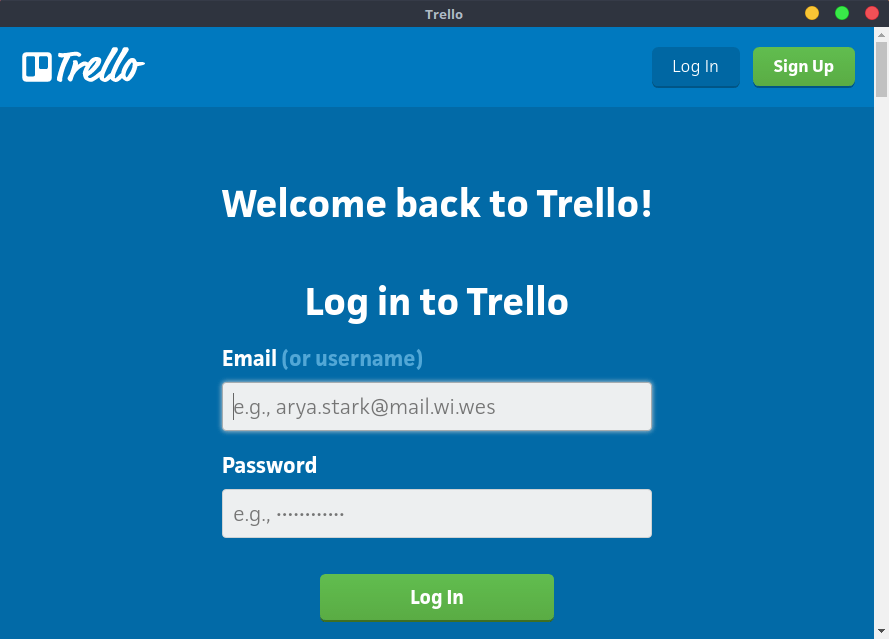
每次通过这种方式运行客户端太复杂了,所以我们将为客户端创建一个快捷方式,点击即可运行。创建快捷方式的流程亲测可用,可以在 Linux Mint 上良好运行。在其他 Ubuntu 发行版上应该也可以正常工作,如果在此流程中遇到了问题,请向我们反馈。
在 ~/.local/share/applications 文件夹中创建一个名为 Trello.desktop 的文件。 在该文件中写入以下内容:
[Desktop Entry]
Name=Trello Client
Exec=Trello 压缩包解压到的路径/Trello
Terminal=false
Type=Application
Icon=Trello 压缩包解压到的路径/resources/app/static/Icon.png
现在应该可以在应用程序菜单中看到 Trello 图标,点击即可启动该应用。在 Linux Mint 上创建图标的另一种方法是使用菜单编辑器添加一个新的菜单项。命令选项部分请键入:
Trello 压缩包解压到的路径/Trello
从 Trello 目录导航到 resources/app/static/ ,然后选中图标。
总结
Trello 是一个可以极大提高生产力的工具,虽然没有提供官方的 Linux 客户端,但 Linux 用户也可以通过非官方的版本使用。非官方版的客户端工作正常,体验并不比官方版本差,希望你能愉快的使用 Trello !
本文为 LinuxStory 志愿者翻译文章,更多详情请查看原文。
原文链接: https://www.maketecheasier.com/get-trello-desktop-client-linux/
本文链接: https://linuxstory.org/get-trello-desktop-client-linux/
转载请注明出处,否则必究相关责任。








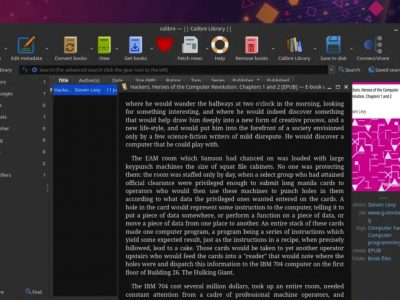
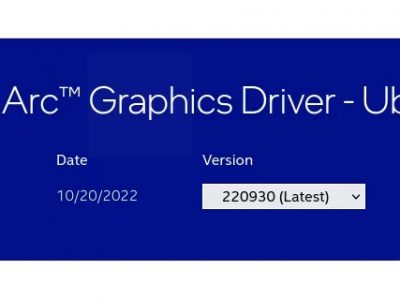

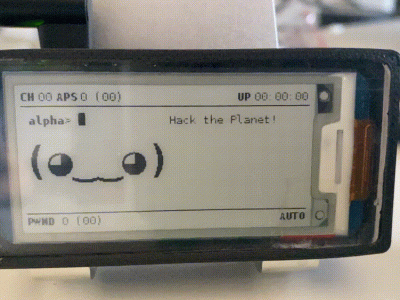











刚好最近在频繁使用 Trello,试用了一阵子客户端,还是转回用 web 端了